Obs!: Denne artikkelen er ikke relevant lenger og vil snart bli fjernet. Vi fjerner koblinger vi vet om for å forhindre problemer med feilmeldingen «Siden ble ikke funnet». Hvis du har opprettet koblinger til denne siden, bør du fjerne dem, slik at vi sammen bidrar til å holde orden på nettet.
I Power Query kan du bruke Power Query-redigering til å filtrere etter radplassering. Filtrering av rader etter plassering ligner på filtrering av rader etter verdi, bortsett fra at rader beholdes eller forkastes av plasseringen i tabellen i stedet for etter celleverdier. Du kan opprette en indekskolonne for å vise radposisjonene før du fjerner rader.
-
Klikk på tabellikonet (

-
Behold de øverste radene fra hurtigmenyen for tabellen.
-
Skriv inn antall rader som skal beholdes, i dialogboksen Behold de øverste radene.
-
Klikk Bruk.
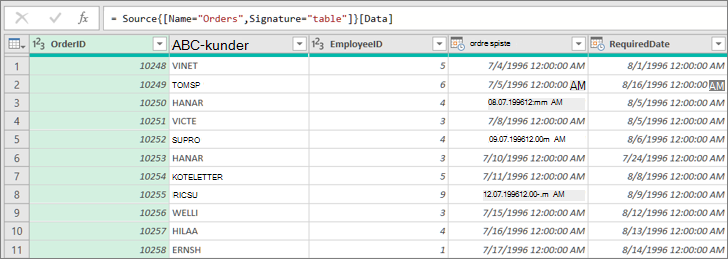
-
Klikk på tabellikonet (

-
Behold de 100 øverste radene fra hurtigmenyen for tabellen.
-
Klikk på tabellikonet (

-
Behold radområdet fra hurtigmenyen for tabellen.
-
I dialogboksen Behold radområde :
-
Angi posisjonen til den første raden som skal beholdes.
-
Skriv inn tallet eller radene som skal beholdes .
-
-
Klikk Bruk.
-
Klikk på tabellikonet (

-
Fjern de øverste radene fra hurtigmenyen for tabellen.
-
Skriv inn antall rader som skal fjernes, i dialogboksen Fjern øverste rader.
-
Klikk Bruk.
Fjerne alternative rader
-
Klikk på tabellikonet (

-
Velg Fjern alternative rader fra hurtigmenyen for tabellen.
-
I dialogboksen Fjern alternative rader :
-
Skriv inn den første raden som skal fjernes.
-
Skriv inn antall rader som skal fjernes.
-
Skriv inn antall rader som skal beholdes.
-
-
Klikk Bruk.










